Google Translate
BU HİZMETTE GOOGLE TARAFINDAN GERÇEKLEŞTİRİLEN ÇEVİRİLER BULUNABİLİR. GOOGLE, ÇEVİRİLERLE İLGİLİ DOĞRULUK VE GÜVENİLİRLİK GARANTİLERİ DAHİL OLMAK ÜZERE AÇIK VEYA ZIMNİ TÜM GARANTİLERİ VE TÜM TİCARİ ELVERİŞLİLİK, BELİRLİ BİR AMACA UYGUNLUK VE HAK İHLALİNDE BULUNULMAMASI ZIMNİ GARANTİLERİNİ REDDEDER.
Nikon Corporation (aşağıda “Nikon” olarak anılmaktadır) başvuru kaynakları, Google Translate tarafından işletilen çeviri yazılımı kullanılarak size kolaylık sağlamak üzere çevrilmiştir. Doğru bir çeviri sağlamak için makul seviyede çaba gösterilmiştir ancak hiçbir otomatik çeviri mükemmel değildir ya da insan çevirmenlerin yerini almak üzere tasarlanmamıştır. Çeviriler, Nikon’un başvuru kaynaklarının kullanıcılarına bir hizmet olarak sağlanmaktadır ve “olduğu gibi” sağlanır. İngilizceden herhangi bir dile yapılan tüm çevirilerin doğruluğu, güvenilirliği veya doğruluğu konusunda açık veya zımni hiçbir garanti verilmez. Bazı içerikler (resimler, videolar, Flash vb. gibi), çeviri yazılımının sınırlamaları nedeniyle doğru çevrilmemiş olabilir.
Resmi metin, başvuru kaynaklarının İngilizce versiyonudur. Çeviride oluşturulan hiçbir tutarsızlık veya farklılık bağlayıcı değildir ve mevzuata uyum veya yargı hükümleri açısından hukuki bir etkisi yoktur. Çevrilen başvuru kaynaklarında bulunan bilgilerin doğruluğu ile ilgili herhangi bir sorunuz varsa, kaynakların resmi versiyonu olan İngilizce versiyonuna başvurun.
Yeni Menü Öğesi: “ Otomatik Yakalama ”
[
| Seçenek | Tanım |
|---|---|
| [ Ayarlamak ] | Otomatik yakalama ayarlarını görüntüleyin ( 0 Otomatik Yakalama Ayarları Ekranı ) ve otomatik yakalama kriterlerini ayarlayın. Ayarlar onay iletişim kutusunda seçili kriterleri inceleyip tahmin edildiği gibi davranıp davranmadıklarını belirledikten sonra, otomatik yakalamayı başlatmak için video kayıt düğmesine basın. |
| [ Kullanıcı ön ayarını seçin ] |
|
The Otomatik Yakalama Ayarları Ekranı
Fotoğraf çekimi veya video kaydı menüsünde [ Otomatik çekim ] için [ Ayarla ] öğesini seçmek, otomatik çekim ayarlarını görüntüler ve otomatik seri çekim veya video kaydı için koşulları ayarlamanıza olanak tanır. Öğeleri vurgulayın ve seçili öğe için seçenekleri görüntülemek üzere J tuşuna basın.
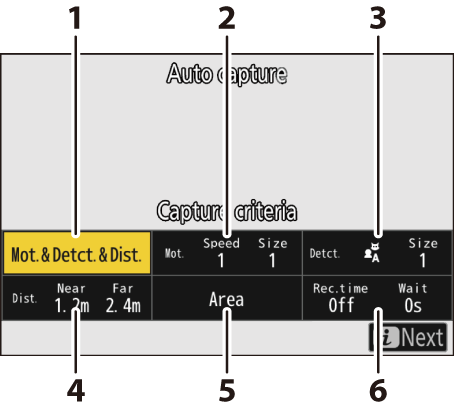
- [ Yakalama kriterleri ]
- [ Gelişmiş: Hareket ]
- [ Gelişmiş: Konu tespiti ]
- [ Gelişmiş: Mesafe ]
- [ Hedef alan ]
- [ Zamanlama seçenekleri ]
| Seçenek | Tanım |
|---|---|
| [ Yakalama kriterleri ] |
|
| [ Gelişmiş: Hareket ] | Bu seçenek yalnızca [ Yakalama ölçütü ] için [ Hareket ] seçiliyse ( M ) geçerli olur. Otomatik yakalamayı tetikleyecek nesnelerin hareket yönünü, boyutunu ve hızını seçmek için kullanılır ( 0 “ Yakalama Ölçütü “ > “ Hareket ” ). |
| [ Gelişmiş: Konu tespiti ] | Bu seçenek yalnızca [ Yakalama ölçütü ] için [ Konu algılama ] ( M ) seçiliyse etkili olur. Otomatik yakalamayı tetikleyecek nesnelerin türünü ve boyutunu seçmek için kullanılır ( 0 “ Yakalama Ölçütü ” > “ Konu Algılama ” ). |
| [ Gelişmiş: Mesafe ] | Bu seçenek yalnızca [ Yakalama ölçütü ] için [ Mesafe ] ( M ) seçiliyse geçerli olur. Bir öznenin varlığının otomatik yakalamayı tetikleyeceği mesafe aralığını seçmek için kullanılır ( 0 “ Yakalama Ölçütü ” > “ Mesafe ” ). Özne belirtilen mesafe aralığında olduğu sürece çekim devam eder. |
| [ Hedef alan ] | AF alanı modu için [ Otomatik alan AF ] seçildiğinde, nesne tespiti için kullanılacak alanı seçin. Hedef alanlardan (noktalardan) herhangi birinde tetikleme koşullarını karşılayan bir nesne tespit edilirse, otomatik çekim tetiklenir. Hedef alan seçimi, çerçevenin engellerle engellenen veya nesne tespiti amacıyla göz ardı edilebilecek alanlarını devre dışı bırakmak için kullanılabilir ve böylece istenen nesnenin daha güvenilir bir şekilde tespit edilmesi sağlanır. |
| [ Zamanlama seçenekleri ] | [ Kayıt süresi seçimi ] ve [ Çekim sonrası bekle ] değerlerini seçin.
|
Otomatik Yakalama Kullanarak Fotoğraf Çekme
- Kesintisiz çekim için tam şarjlı bir pil, isteğe bağlı bir AC şarj adaptörü veya isteğe bağlı bir AC adaptörü ve güç konektörü kullanın.
- Yalnızca [ FX (36×24) ] ve [ DX (24×16) ] görüntü alanı seçenekleri kullanılabilir. [ 1:1 (24×24) ] veya [ 16:9 (36×20) ] seçildiğinde otomatik yakalama kullanılamaz.
-
Kamerayı bir tripoda yerleştirin veya sabit kalmasını sağlayacak başka önlemler alın.
Çekimi tamamladıktan sonra kamerayı yerine sabitleyin.
-
Fotoğraf/video seçicisini kullanarak istediğiniz modu (fotoğraf veya video) seçin.
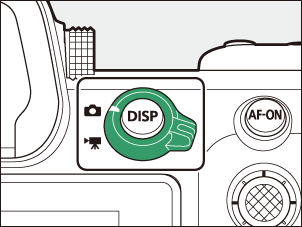
-
Fotoğraflar için otomatik çekim kullanıyorsanız, sürekli serbest bırakma modunu seçin: [ Sürekli L ], [ Sürekli H ], [ Sürekli H (genişletilmiş) ], [ C15 ], [ C30 ], [ C60 ] veya [ C120 ].
- Videoları kaydetmek için otomatik yakalamayı kullanıyorsanız 4. Adıma geçin.
- [ Sürekli L ] seçeneğini belirlediyseniz, devam etmeden önce kare ilerleme hızını 1 ila 7 fps arasında seçin. [ Sürekli H ] seçeneğini belirlediğinizde kare ilerleme hızı 7 fps'de sabitlenir.
- 7 fps'de çekim yaparken, Özel Ayar d6 [ Deklanşör türü ] için [ Otomatik ] seçiliyse ve kamera mekanik deklanşörü kullanıyorsa veya [ Mekanik deklanşör ] seçiliyse, koşullara bağlı olarak kare ilerleme hızı ayarlanan hızın altına düşebilir.
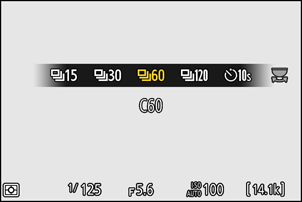
-
Odak noktasını konumlandırın.
Bir AF alanı modu seçin ve odak noktasını, konunun görüneceğini tahmin ettiğiniz çerçeve alanına yerleştirin.
- Otomatik odaklama etkinleştirilirse, kamera otomatik çekim sırasında geçici olarak AF-C odaklama moduna geçer.
- Manuel odaklama kullanırken odak konumunu manuel olarak ayarlayın.
-
Fotoğraf çekimi veya video kaydı menüsünde [ Otomatik çekim ] seçeneğini vurgulayın ve 2 tuşuna basın.
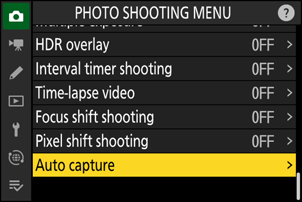
-
[ Kullanıcı ön ayarını seç ] öğesini seçin, ardından otomatik yakalama ayarları için bir hedef ön ayarını vurgulayın ve J tuşuna basın.
[ Kullanıcı ön ayarı 1 ] ile [ Kullanıcı ön ayarı 5 ] arasındaki ön ayarlardan bir hedef seçin.
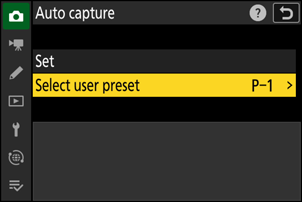
-
[ Ayarla ] öğesini vurgulayın ve J tuşuna basın.
Otomatik yakalama ayarları görüntülenecektir.
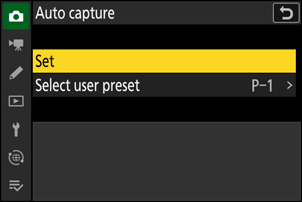
-
[ Yakalama kriterleri ] öğesini vurgulayın ve J tuşuna basın.
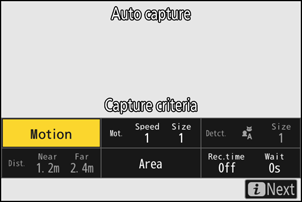
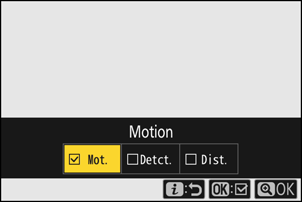
- Otomatik yakalama kriterlerini ayarlayın. Seçenekleri vurgulayın ve seçmek için J tuşuna basın ( M ) veya seçimi kaldırın ( U ).
- Değişiklikleri kaydetmek ve otomatik yakalama ayarları ekranına dönmek için X basın.
-
[ Yakalama ölçütleri ] için seçilen ölçütlerin her biri için ayarları düzenleyin.
- [ Hareket ] etkinleştirildiğinde kullanılabilir ölçütler hakkında bilgi için ( M ), bkz. '“ Yakalama Ölçütleri ” > “ Hareket ”' ( 0 “ Yakalama Ölçütleri ” > “ Hareket ” ).
- [ Konu algılama ] etkinleştirildiğinde kullanılabilir ölçütler hakkında bilgi için ( M ), bkz. '“ Yakalama Ölçütleri ” > “ Konu Algılama ”' ( 0 “ Yakalama Ölçütleri ” > “ Konu Algılama ” ).
- [ Mesafe ] etkinleştirildiğinde kullanılabilir ölçütler hakkında bilgi için ( M ), bkz. '“ Yakalama Ölçütleri ” > “ Mesafe ”' ( 0 “ Yakalama Ölçütleri ” > “ Mesafe ” ).
- Birden fazla [ Yakalama ölçütü ] birlikte kullanılabilmesine rağmen, otomatik yakalamaya alışana kadar aynı anda yalnızca bir M etkinleştirmenizi öneririz.
-
[ Hedef alan ] öğesini vurgulayın ve J tuşuna basın.
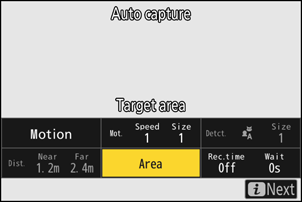
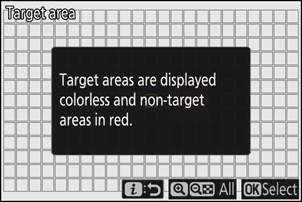
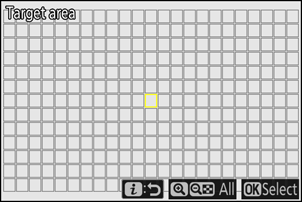
- Otomatik odaklama modunda AF alanı modu için [Otomatik alan AF ] seçildiğinde veya manuel odaklama kullanıldığında, konu algılama alanını seçin. Hedef alan seçimi, [ Otomatik alan AF ] dışındaki AF alanı modlarında kullanılamaz. Başka bir mod seçiliyse, 11. Adıma geçin.
- Hedef alan seçim kılavuzu yalnızca bir kez görüntülenir.
-
Mevcut noktaların özne tespiti için kullanılmasını engellemek için J tuşuna basın (devre dışı bırakılan noktalar kırmızı renkte gösterilir). Noktaları temizlemek (yeniden etkinleştirmek) için J tuşuna tekrar basın.
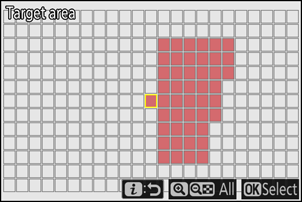
-
Nesne tespiti gerektirmeyen veya engellerle engellenen alanların devre dışı bırakılması daha doğru nesne tespiti sağlar.
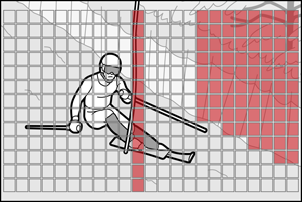
- Tüm noktaları etkinleştirmek için X basın.
- Tüm noktaları devre dışı bırakmak için W ( Q ) tuşuna basın.
- Monitöre dokunarak noktaları dokuzar dokuzar (3×3'lük ızgaralar halinde) etkinleştirebilir veya devre dışı bırakabilirsiniz.
- Değişiklikleri kaydetmek ve otomatik yakalama ayarları ekranına dönmek için i tuşuna basın.
[ Yakalama ölçütlerini ] karşılayan nesneler yalnızca seçili hedef alanın yakınında algılanacaktır. Örneğin, [ Hareket ] etkin olsa bile ( M ) kamera devre dışı bırakılan alanlardaki (noktalardaki) hareketi yok sayacaktır.
[ Yakalama ölçütü ] > [ Mesafe ] etkinleştirildiğinde hedef alan seçimi kullanılamaz ( M ).
-
[ Zamanlama seçenekleri ] öğesini vurgulayın ve J tuşuna basın.
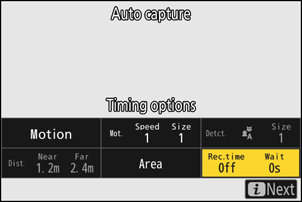
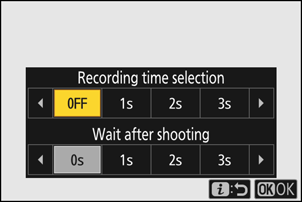
- Her bir seri çekim veya video kaydının uzunluğunu seçmek için [ Kayıt süresi seçimi ] öğesini kullanın; seçenekler arasında [ KAPALI ] (sınırsız) ve 1 saniyeden 30 dakikaya kadar değerler bulunur. [ KAPALI ] dışında bir seçenek belirlendiğinde, tetikleyici koşulları artık karşılanmasa bile çekim seçilen süre boyunca devam eder.
- [ Çekim sonrası bekle ] seçeneği kullanılarak kameranın tekrar çekime başlamadan önce bekleyeceği minimum süre seçilebilir. Bu seçenek 0 saniyeden 30 dakikaya kadar değer seçenekleri sunar.
- Değişiklikleri kaydetmek ve otomatik yakalama ayarları ekranına dönmek için J tuşuna basın.
-
i tuşuna basın.
- Ayarların onaylandığı iletişim kutusu görüntülenecektir.
- Şu anda seçili olan ( M ) [ Yakalama ölçütleri ] iletişim kutusunun sol üst köşesinde listelenir.
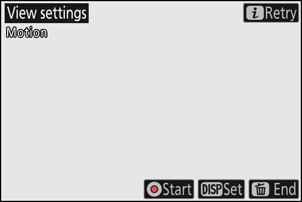
-
Seçilen ölçütleri kullanarak kameranın istediğiniz nesneleri algılayabildiğini kontrol edin.
- Kamera tarafından algılanan nesneler, ayarlar onay iletişim kutusunda yeşil kutularla gösterilir.
- AF alanı modu için [ Otomatik alan AF ] dışında bir seçenek belirlendiğinde odak noktasını seçebilirsiniz.
- Yeşil kutular beklendiği gibi görüntülenmezse, i düğmesine basın ve istenen sonuçlar elde edilene kadar 9. ve 10. Adımları tekrarlayın.
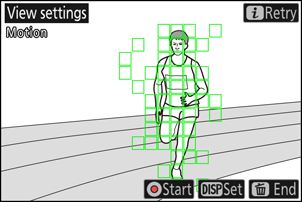
-
Otomatik çekimi başlatmak için tarih ve saati ayarlamak üzere DISP düğmesine basın.
- Ayarlar onay iletişim kutusunda DISP düğmesine bastığınızda otomatik yakalamanın başlayacağı tarih ve saati yapılandırabilirsiniz.
- Tarih ve saat ayarlamadan otomatik çekimi başlatmak için 15. Adıma geçin.
- Ayarlanan tarih ve saatten başlayarak yapılandırılan süre boyunca otomatik çekim yapmak için [ Başlangıç gününü/saatini ayarla ] için [ Evet ] öğesini seçin.
- Çekime başlamak için tarih, saat ve dakikayı belirtmek üzere [ Başlangıç günü/saati ] öğesini seçin.
- Otomatik yakalamanın gerçekleştirileceği süreyi [ Sınırsız ], [ 1 saat ], [ 2 saat ] ve [ 3 saat ] olarak ayarlamak için [ Çekim süresi ] öğesini seçin. [ Sınırsız ] seçilirse, otomatik yakalama manuel olarak sonlandırılana kadar devam eder.
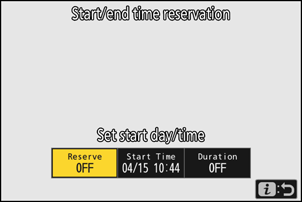
-
Otomatik yakalamayı başlat.
- Ayarlar onay iletişim kutusunda video kayıt düğmesine basıldığında veya 14. Adımda ayarlanan tarih ve saatte otomatik çekim başlar.
- Seçilen kriterlere uyan bir konu tespit edildiğinde çekim başlayacak ve kriterler karşılandığı sürece çekim devam edecektir.
- Fotoğraf makinesi bir nesneyi algıladığında ve çekim devam ederken çekim ekranının etrafında kırmızı bir çerçeve belirecektir.
- Otomatik yakalama yalnızca [ Yakalama ölçütü ] için seçilen tüm seçenekler karşılandığında tetiklenir.
- Yaklaşık üç dakika boyunca herhangi bir işlem yapılmazsa, güç tasarrufu amacıyla çekim ekranı kapanacak, ancak otomatik çekim aktif kalacaktır. Ekran, DISP düğmesine basılarak veya deklanşöre yarım basılarak yeniden etkinleştirilebilir.
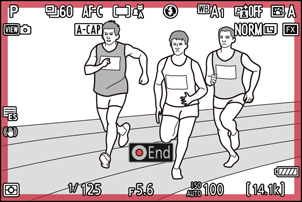
" Tek Kare " ve " Otomatik Zamanlayıcı " Serbest Bırakma Modları
Tek kare veya otomatik zamanlayıcı modu seçildiğinde, kamera geçici olarak [ Sürekli H ] moduna geçecek ve otomatik çekim başladığında kare ilerleme hızı 7 fps'de sabitlenecektir.
- Özel Ayar d6 [ Deklanşör türü ] için [ Otomatik ] seçiliyse ve kamera mekanik deklanşörü kullanıyorsa veya [ Mekanik deklanşör ] seçiliyse, kare ilerleme hızının koşullara bağlı olarak 7 fps'nin altına düşebileceğini unutmayın.
Otomatik Yakalama Bekleme Ekranı
-
Kontrol panelinde “ A-CAP ” yanıp sönecektir.
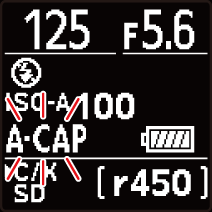
-
Çekim ekranında bir X simgesi yanıp sönecektir. Otomatik çekim başlatıldıktan sonra kamera, yapılandırılan ölçütleri karşılayan bir nesne algılamazsa, çekim ekranının etrafında sarı bir çerçeve görünecektir.
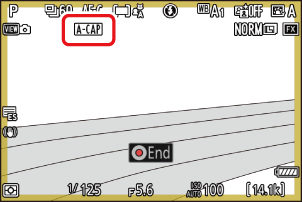
Özel Ayar d3 [ Ön Yayın Yakalama seçenekleri ] için seçilen ayarlar, yayın modu için [ C15 ], [ C30 ], [ C60 ] veya [ C120 ] seçildiğinde uygulanır.
Sessiz mod, kurulum menüsünde [ Sessiz mod ] için [ AÇIK ] seçilerek etkinleştirilebilir.
“ Yakalama Kriterleri “ > “ Hareket ”
Bu seçenek, otomatik yakalamayı tetikleyecek nesnelerin hareket yönünü, boyutunu ve hızını seçmek için kullanılır.
-
Otomatik çekim ayarları ekranında [ Gelişmiş: Hareket ] öğesini vurgulayın ve J tuşuna basın.
Hareket ayarları ekranı açılacaktır.
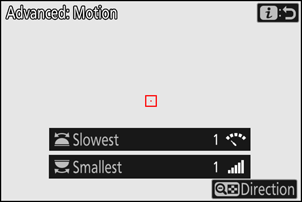
-
W ( Q ) tuşuna basın ve yönleri seçin.
- Yönlendirme kriterleri görüntülenecektir.
- Yönleri vurgulayın ve seçmek için J tuşuna basın ( M ) veya seçimi kaldırın ( U ).
- Değişiklikleri kaydetmek ve hareket ayarları ekranına dönmek için X basın.
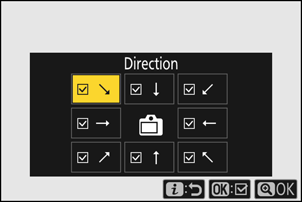
-
Konu hızını seçmek için alt komut kadranını çevirin.
Alt komut kadranını döndürerek [ En Yavaş ] değerini [ 1 ] ile [ 5 ] arasında bir değere ayarlayın. Nesne algılamayı daha hızlı hareket eden nesnelerle sınırlamak için daha yüksek değerleri, daha yavaş hızlarda hareket eden nesneleri dahil etmek için daha düşük değerleri seçin.
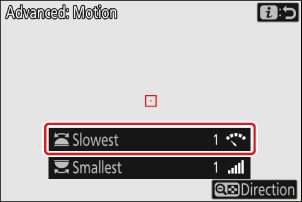
- [ En Küçük ] ve [ En Yavaş ] kriterlerini karşılayan konular, hareket ayarları ekranında yeşil kutularla gösterilir.
-
Öznenin çerçeveyi yatay olarak geçmesi için gereken süreye göre [ En Yavaş ] değerini ayarlayın. Her değer için yaklaşık süre aşağıda listelenmiştir. Çok hızlı hareket eden özneler algılanmayabilir.
- [ 1 ]: Yaklaşık 5 saniye veya daha az
- [ 2 ]: Yaklaşık 4 saniye veya daha az
- [ 3 ]: Yaklaşık 3 saniye veya daha az
- [ 4 ]: Yaklaşık 2 saniye veya daha az
- [ 5 ]: Yaklaşık 1 saniye veya daha az
- Hem [ En Küçük ] hem de [ En Yavaş ] için [ 1 ] değerini seçmek, kameranın çeşitli hızlarda hareket eden çeşitli boyutlardaki nesneleri algılamasını kolaylaştırır. Hareket ayarları ekranında yeşil kutuların görüntülenmesini kontrol ederken veya nesne algılama işlevi istenen şekilde çalışana kadar test fotoğrafları çekerken düşük değerlerden başlayıp kademeli olarak artırmanızı öneririz.
-
Konu boyutunu seçmek için ana komut kadranını çevirin.
[ En Küçük ] değerini [ 1 ] ile [ 5 ] arasında bir değere ayarlamak için ana komut kadranını döndürün. Daha küçük nesneleri dahil etmek için daha düşük değerleri, nesne algılamayı daha büyük nesnelerle sınırlamak için daha yüksek değerleri seçin.
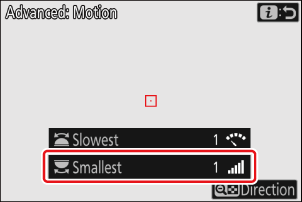
- [ En Küçük ] ve [ En Yavaş ] kriterlerini karşılayan konular, hareket ayarları ekranında yeşil kutularla gösterilir.
-
Her [ En Küçük ] seçeneği için görünen konu boyutu (puan olarak ölçülür) aşağıda listelenmiştir.
- [ 1 ]: 4 puan veya daha büyük
- [ 2 ]: 8 puan veya daha büyük
- [ 3 ]: 14 puan veya daha büyük
- [ 4 ]: 24 puan veya daha büyük
- [ 5 ]: 34 puan veya daha büyük
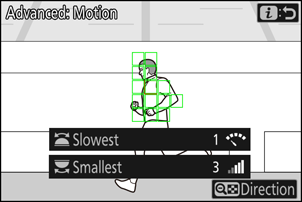
14 noktada konu tespit edildi
[ Yakalama ölçütleri ] için hem [ Hareket ] hem de [ Konu algılama ] seçiliyse, ilki için seçilen [ En Küçük ], ikincisi için seçilen [ En Küçük ] üzerinde hiçbir etkiye sahip olmayacaktır. Konu algılama ekranında seçilen [ En Küçük ]'ü değiştirmek, hareket ayarları ekranında seçilen [ En Küçük ] üzerinde hiçbir etkiye sahip olmayacaktır. İki koşul ayrı ayrı değerlendirilecektir, ancak yalnızca her ikisi için de ölçütleri karşılayan konular otomatik yakalamayı tetikleyecektir.
-
i tuşuna basın.
Kamera değişiklikleri kaydedecek ve sizi otomatik çekim ayarları ekranına geri döndürecektir.
“ Yakalama Kriterleri ” > “ Konu Algılama ”
Bu seçenek, otomatik yakalamayı tetikleyecek nesne türlerini ve boyutlarını seçmek için kullanılır.
-
Otomatik çekim ayarları ekranında [ Gelişmiş: Konu algılama ] öğesini vurgulayın ve J düğmesine basın.
Konu algılama ekranı açılacaktır.
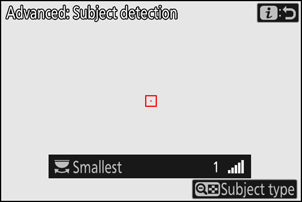
-
W ( Q ) tuşuna basın ve istediğiniz konu tiplerini seçin.
- Seçenekleriniz otomobil, insan, hayvan, araç ve uçaktır.
- Değişiklikleri kaydetmek ve konu algılama ekranına geri dönmek için J tuşuna basın.
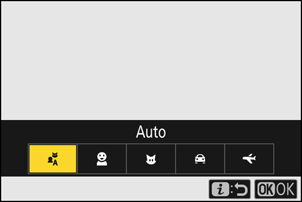
-
Konu boyutunu seçmek için ana veya alt komut kadranını çevirin.
[ En Küçük ] değerini [ 1 ] ile [ 5 ] arasında bir değere ayarlayın. Daha küçük nesneleri dahil etmek için daha düşük değerleri, nesne tespitini daha büyük nesnelerle sınırlamak için daha yüksek değerleri seçin.
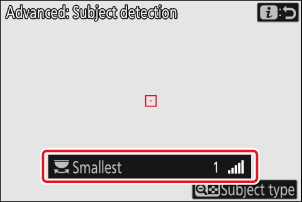
- [ En Küçük ] kriterini karşılayan konular, konu algılama ekranında yeşil kutularla gösterilir.
-
Her bir ayar için görünen özne boyutu (görüş açısının yüzdesi olarak) aşağıda listelenmiştir.
- [ 1 ]: %2,5 veya daha fazla
- [ 2 ]: %5 veya daha fazla
- [ 3 ]: %10 veya daha fazla
- [ 4 ]: %15 veya daha fazla
- [ 5 ]: %20 veya daha fazla
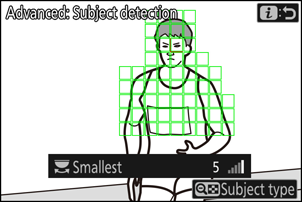
%20 boyutunda tespit edilen konu
- [ En Küçük ] için [ 1 ] seçeneğinin belirlenmesi, kameranın farklı boyutlardaki nesneleri algılamasını kolaylaştırır. Nesne algılama ekranında yeşil kutuların görüntülenmesini kontrol ederken veya nesne algılama işlevi istenen şekilde çalışana kadar test fotoğrafları çekerken düşük bir değerden başlayıp kademeli olarak artırmanızı öneririz.
[ Yakalama ölçütleri ] için hem [ Hareket ] hem de [ Konu algılama ] seçiliyse, ilki için seçilen [ En Küçük ], ikincisi için seçilen [ En Küçük ] üzerinde hiçbir etkiye sahip olmayacaktır. Hareket ayarları ekranında seçilen [ En Küçük ]'ü değiştirmek, konu algılama ekranında seçilen [ En Küçük ] üzerinde hiçbir etkiye sahip değildir. İki koşul ayrı ayrı değerlendirilecektir, ancak yalnızca her ikisi için de ölçütleri karşılayan konular otomatik yakalamayı tetikleyecektir.
-
i tuşuna basın.
Kamera değişiklikleri kaydedecek ve sizi otomatik çekim ayarları ekranına geri döndürecektir.
“ Yakalama Kriterleri “ > “ Mesafe ”
Kameranın otomatik çekim için nesneleri algılayacağı maksimum ve minimum mesafeleri seçin. Nesne belirtilen mesafe aralığında olduğu sürece otomatik çekim devam edecektir.
NIKKOR Z objektif takılıyken [ Gelişmiş: Mesafe ] özelliğini kullanabilirsiniz. Diğer objektiflerle çalışmayabilir.
-
Otomatik çekim ayarları ekranında [ Gelişmiş: Mesafe ] öğesini vurgulayın ve J tuşuna basın.
- Mesafe ayarları ekranı açılacaktır.
- Mesafe ayarları ekranında bir odak noktası hedefi görünecektir.
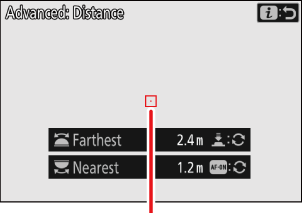
Odak noktası hedefi
-
Kameranın otomatik çekim için nesneleri algılayacağı en yakın ve en uzak mesafeleri seçin.
-
Kameranın otomatik çekim için nesneleri algılayacağı en yakın mesafeyi seçin. Hedefi, otomatik çekim nesne algılama için en yakın mesafedeki bir nesnenin üzerine yerleştirin ve AF-ON düğmesine basarak minimum mesafeyi ayarlayın; bu mesafe ekranda [ En Yakın ] olarak görünecektir. Minimum mesafe, ana ayar kadranı döndürülerek hassas bir şekilde ayarlanabilir.
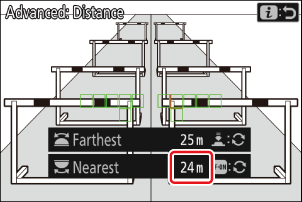
-
Otomatik yakalama için kameranın nesneleri algılayacağı en uzak mesafeyi seçin. Hedefi, otomatik yakalama nesne algılama için en uzak mesafedeki bir nesnenin üzerine yerleştirin ve deklanşöre yarım basarak maksimum mesafeyi ayarlayın. Bu mesafe, ekranda [ En Uzak ] olarak görünecektir. Maksimum mesafe, alt ayar kadranı döndürülerek ince ayar yapılabilir.
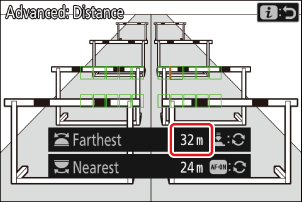
" En Yakın " ve " En Uzak " Mesafelerinin İnce Ayarı
İnce ayar yalnızca Nikon Z yuvalı objektiflerde mevcuttur, ancak NIKKOR Z 58mm f/0.95 S Noct'ta mevcut değildir.
" En Yakın " ve " En Uzak " için Desteklenen Mesafeler
[ En Yakın ] ve [ En Uzak ] seçeneklerini beyaz renkli sayılarla gösterilen değer aralığında yapılandırmanızı öneririz. Bu seçenekleri sarı renkli değerlere ayarlamak, kameranın nesneye olan mesafeyi algılama doğruluğunu azaltabilir.
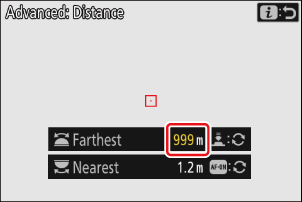
" En Yakın " ve " En Uzak " Ekranlar
[ En Yakın ] ve [ En Uzak ] mesafeleri yalnızca metre cinsinden görüntülenir. Kurulum menüsünde [ Mesafe birimleri ] için [ Fit (ft) ] seçilse bile, fit cinsinden görüntülenmezler.
-
-
i tuşuna basın.
Kamera değişiklikleri kaydedecek ve sizi otomatik çekim ayarları ekranına geri döndürecektir.
- Manuel odaklamada mesafeyi ayarlamak için AF-ON düğmesine veya deklanşöre basıldığında, mevcut odak konumu kaydedilir. Herhangi bir düğmeye basmadan önce, lens üzerindeki odak veya kontrol halkasını döndürerek odak konumunu ayarlayın.
- Nesne odak dışında önemli ölçüde yer alıyorsa, kameranın mesafe algılama doğruluğu düşebilir ve kameranın amaçlandığı gibi çekim yapmasını engelleyebilir.
Otomatik Yakalamayı Duraklatma ve Sonlandırma
- Otomatik çekimi duraklatmak ve ayarlar onay iletişim kutusuna dönmek için video kayıt düğmesine basın. Otomatik çekim, düğmeye tekrar basılarak devam ettirilebilir.
- Otomatik çekimi sonlandırmak ve çekim ekranına çıkmak için O düğmesine basın.
- Otomatik yakalama bekleme modundayken, kamera aşağıda açıklandığı gibi odaklanır.
- [ Yakalama ölçütü ] > [ Mesafe ] etkin ( M ): Kamera, [ En Uzak ] için seçilen mesafeye odaklanır.
- [ Yakalama ölçütü ] > [ Mesafe ] devre dışı ( U ): Kamera, otomatik yakalama başladığında geçerli olan mesafeye odaklanır.
- Çerçevede birden fazla konu olduğunda, kamera [ Hedef alan ] içindeki konuları algılamada başarısız olabilir.
- Yağan yağmur ve kar, nesnenin algılanmasını engelleyebilir. Otomatik çekim, yağan kar, sıcak hava pusu veya diğer hava olayları tarafından tetiklenebilir.
- Ortam sıcaklığı yüksek olduğunda veya kamera uzun süre çekim için kullanıldığında kameranın aşırı ısınmasını önlemek için otomatik çekim otomatik olarak sonlanabilir.
Otomatik çekim sırasında deklanşöre yarım basma, DISP , video kayıt ve O düğmeleri dışında tüm kontroller devre dışı kalır. Kamera ayarlarını değiştirmeye çalışmadan önce otomatik çekimi sonlandırın.
Otomatik Yakalama: Kısıtlamalar
Otomatik yakalama, aşağıdakiler de dahil olmak üzere bazı kamera özellikleriyle birleştirilemez:
- uzun süreli pozlamalar (“Ampul” veya “Süre”),
- otomatik zamanlayıcı,
- parantezleme,
- birden fazla pozlama,
- HDR kaplaması,
- aralıklı zamanlayıcı fotoğrafçılığı,
- zaman atlamalı video kaydı,
- odak kayması,
- elektronik VR ve
- odak sınırlayıcı.

